MKV n'est peut-être pas aussi populaire que MP4, mais il a ses avantages en termes de format de fichier vidéo. Comme MP4, les fichiers MKV peuvent être convertis en d'autres types de fichiers vidéo. De plus, il peut être transféré vers plusieurs stockages ou dispositifs informatiques.
Beaucoup de gens demandent, pouvez-vous convertir MKV à DVD? C'est une question à laquelle la plupart des gens ne connaissent pas la réponse. MP4 est facile. Puisqu'il s'agit d'un format universel, il peut être converti ou gravé sur un disque DVD sans problème. Ici, nous discuterons si vous pouvez convertir MKV en DVD. Et, si c'est possible, nous discuterons de la façon de le faire rapidement et sans douleur. Nous vous apprendrons également à convertir un DVD en MKV sans perdre la qualité du fichier original.
Contenus : Partie 1. Les fichiers MKV peuvent-ils être gravés sur DVD?Partie 2. Comment graver MKV sur DVD avec Handbrake?Partie 3. Comment convertir MKV en DVD en ligne gratuitement?Partie 4. Convertissez MKV en DVD sans perte de qualitéPartie 5. Conclusion
Partie 1. Les fichiers MKV peuvent-ils être gravés sur DVD?
Avant de nous plonger dans le processus de transformation MKV en DVD, répondons à la question: les fichiers MKV peuvent-ils être gravés sur DVD? Cela vous aidera à réaliser si le processus est possible. Mais avant cela, examinons rapidement ce qu'est un format MKV et DVD.
MKV les fichiers sont des formats de conteneurs multimédias. Il peut inclure de la vidéo, de l'audio, des sous-titres et plus encore dans un seul fichier. De plus, ces éléments incorporés tous dans un seul fichier peuvent utiliser divers types d'encodage. D'autre part, les fichiers MP4 sont également des formats de conteneurs multimédias numériques. Il est également utilisé pour stocker l'audio et la vidéo. En dehors de cela, il peut contenir des sous-titres et des images fixes, entre autres.
Alors, répondons à la question, les fichiers MKV peuvent-ils être gravés sur DVD? La réponse est oui. La plupart des formats vidéo peuvent être gravés sur un disque DVD et vous pouvez choisir entre le format NTSC ou PAL. Ceci est recommandé car beaucoup de lecteurs de DVD n'ont pas la capacité de lire les fichiers MKV seuls. Ainsi, vous devez convertir MKV en DVD pour que cela fonctionne.
Partie 2. Comment graver MKV sur DVD avec Handbrake?
Il peut être très fastidieux d'utiliser Handbrake car l'interface n'est pas conviviale. Néanmoins, c'est toujours un outil utile pour convertir les formats de fichiers vidéo. Il peut également être utilisé pour graver MKV sur DVD, mais il vous suffit d'apprendre les tenants et les aboutissants de l'outil.
Voici comment graver MKV sur DVD avec Handbrake:
- Téléchargez et lancez Handbrake. Bien sûr, vous devez d'abord télécharger et installer Handbrake sur votre ordinateur. L'étape suivante consiste à l'ouvrir sur votre ordinateur portable ou de bureau. Cliquez sur «Source» sur l'interface de l'outil.
- Sélectionnez la source vidéo. L'étape suivante consiste à sélectionner le fichier MKV que vous souhaitez graver sur le disque DVD. Recherchez le fichier et sélectionnez-le pour l'ouvrir.
- Sélectionnez Parcourir. Pour votre destination, cliquez sur Parcourir. Choisissez Bureau comme dossier dans lequel vous souhaitez enregistrer les fichiers convertis. Appuyez sur le bouton "Démarrer", puis attendez que le fichier MKV soit converti dans un nouveau format de fichier.
- Ouvrez le programme de gravure de DVD. Ensuite, ouvrez un programme de gravure de DVD sur votre ordinateur Mac.
- Insérez un disque DVD et gravez. Ensuite, insérez le disque DVD dans votre lecteur optique. Suivez les étapes à l'écran pour transformer le MKV converti en DVD.
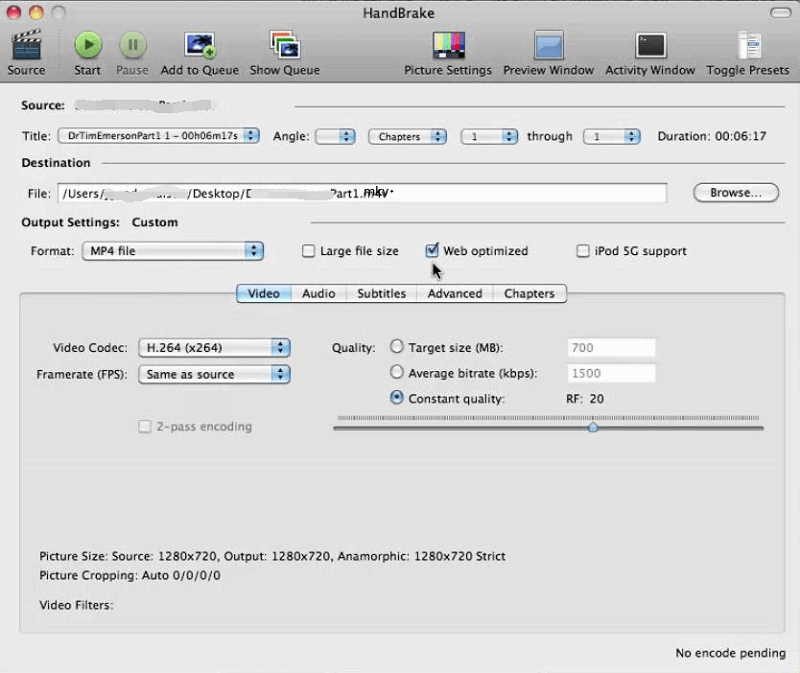
Partie 3. Comment convertir MKV en DVD en ligne gratuitement?
Il existe plusieurs façons de convertir gratuitement MKV en DVD en ligne. Vous devez utiliser des plates-formes Web pour que cela fonctionne. Habituellement, ces outils en ligne convertissent MKV en VOB car ce dernier est le format utilisé dans les disques DVD. Voici quelques-uns des outils que vous pouvez utiliser pour convertir MKV en DVD (ou VOB) sur Internet.
1. ConvertFiles
ConvertFiles vous permet de convertir MKV en DVD en convertissant le format de fichier MKV en VOB. Cet outil en ligne vous permet de choisir un fichier local sur votre disque dur. Ensuite, vous choisissez le format d'entrée et un format de sortie. L'interface ne nous semble pas vraiment attrayante. Il y a beaucoup de publicités dessus. De plus, il semble obsolète. À l'intérieur du site Web, vous trouverez des détails sur l'utilisation de l'outil. De plus, vous obtenez un aperçu de ce que sont MKV et VOB (format multimédia DVD).
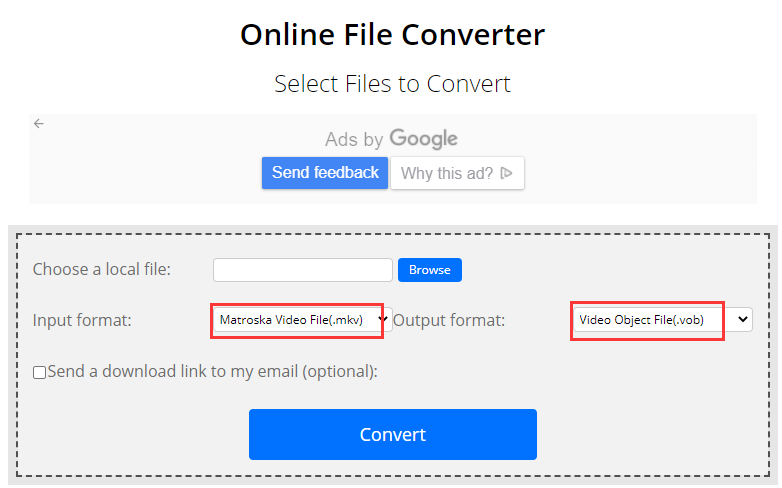
2. CloudConvert
Ceci est un autre outil en ligne pour convertir MKV en DVD (également connu sous le nom de VOB). L'interface est plutôt soignée. En outre, il peut convertir d'autres types de formats de fichiers, notamment des livres électroniques, des documents, des vidéos, de l'audio et des archives, entre autres. Plus de 200 formats sont pris en charge. CloudConvert est une plate-forme de confiance qui garantit la sécurité de vos données. Il offre des conversions de haute qualité où vous pouvez modifier les paramètres du fichier de sortie. Cela fonctionne très bien en termes de conversion de MKV en DVD ou VOB. Il vous permet même de contrôler la résolution vidéo, la taille du fichier et la qualité.
3. Convertio
Convertio est une plate-forme Web totalement gratuite. L'interface a l'air cool et attrayante. Vous pouvez choisir des fichiers sur votre disque dur local pour les convertir au format que vous aimez. Les paramètres peuvent être modifiés, notamment le codec, la qualité et la taille d'affichage vidéo. Convertio est comme CloudConvert, mais il prend en charge plus de 300 formats de fichiers différents pour la conversion. C'est très rapide et facile à utiliser. De plus, il n'utilise pas les ressources de votre ordinateur puisque toutes les conversions sont effectuées via le cloud.
La plupart des conversions peuvent être ajustées aux paramètres souhaités. Par exemple, vous pouvez modifier une qualité, un rapport hauteur / largeur, des paramètres, un codec, une rotation et un retournement, entre autres. La sécurité est garantie avec cet outil car personne n'aura accès aux fichiers téléchargés. Comme il est basé sur un navigateur, il fonctionne sur la plupart des appareils mobiles et informatiques.
Partie 4. Convertissez MKV en DVD sans perte de qualité
Ici, nous allons discuter de la façon de convertir MKV en DVD ou graver un DVD en MKV en utilisant un excellent outil très puissant. Nous vous recommandons d'utiliser Convertisseur vidéo iMyMac pour celui-ci car il permet non seulement la conversion mais aussi l'édition. La conversion vidéo se fait très rapidement dans un format de sortie sans perte. Cela signifie que la qualité vidéo originale ne sera ni réduite ni perdue. Vous pouvez l'utiliser pour améliorer vos vidéos, y compris pour réparer des vidéos tremblantes. Vous pouvez même mettre à niveau la SD vers la HD si vous le souhaitez. Le réglage de la luminosité, du contraste et de la teinte est également possible.
iMyMac Video Converter convertit vos vidéos à des vitesses ultra-élevées. C'est parce qu'il utilise la technologie d'accélération matérielle sur votre ordinateur. Il prend en charge différentes cartes graphiques, notamment NVIDIA CUDA, AMD, NVENC et Intel HD Graphics.

Partie 5. Conclusion
Ici, nous avons expliqué comment convertir MKV en DVD (ou VOB) à l'aide de quelques outils en ligne. Nous avons discuté de la possibilité de graver MKV sur DVD. Nous vous avons également montré comment le faire avec Handbrake. Ensuite, nous avons plongé dans différents outils en ligne que vous pouvez utiliser pour convertir un DVD en MKV.
Enfin, nous avons terminé l'article avec iMyMac Video Converter. C'est un excellent outil pour vous aider à convertir un DVD en MKV en quelques étapes simples. Il vous permet également de modifier facilement vos vidéos. De plus, il est très facile à utiliser et très puissant. Prenez iMyMac Video Converter maintenant!



